新しいアカウントを作成して設定する方法
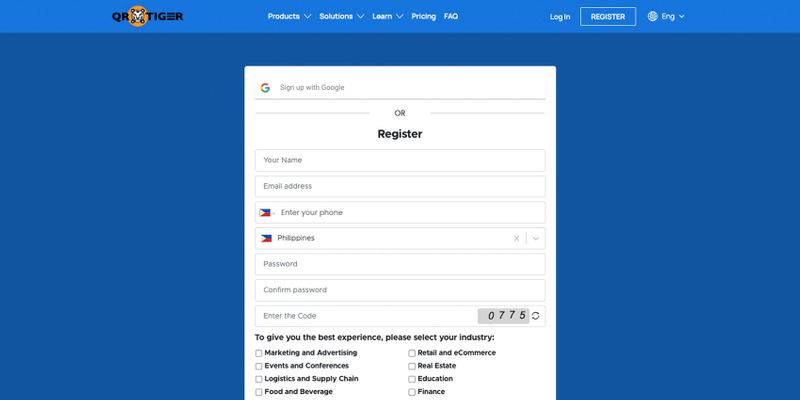
QR TIGER は、オンラインで一流の QR コード ジェネレーターとして際立っており、ユーザーはさまざまな目的のロゴを含む完全にカスタマイズされた QR コードを作成できます。
QR TIGERでアカウントを作成する
QR TIGERを使用すると、新しいアカウントのセットアップが簡単です。ほんの数ステップでそれを行う方法は次のとおりです。
- QR TIGER にアクセスするか、www.qrcode-tiger.com と入力してください。
- クリック登録するホームページの右上にあります。
- より迅速に手続きを行うには、Google アカウントを使用して登録してください。または、登録フォームに記入することもできます。
- 特定の業界を選択してください。利用規約を確認した後、同意します。
- すぐにアカウントのホームページにアクセスします。
登録プロセス中に、いくつかの個人情報を提供する必要があります。これには、名前、電子メール アドレス、携帯電話番号、国、パスワードが含まれる場合があります。
アカウントを保護するために、安全でユニークなパスワードを使用してください。
QR TIGER は安心・安全なプラットフォームです。最先端の安全ツールを使用して、ユーザーデータの安全性を確保します。
QR TIGER でアカウントにログインする
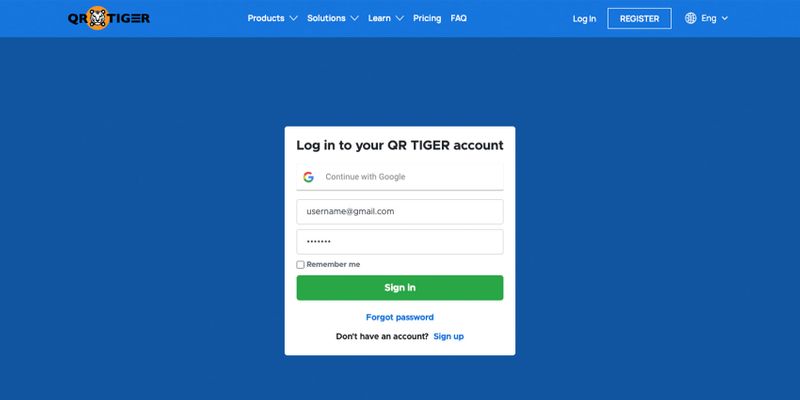
アカウントが確認されたら、QR TIGER Web サイトにアクセスし、作成した認証情報を使用してログインします。
- QR TIGERにアクセスするか、www.qrcode-tiger.comと入力してください。
- クリック ログイン ホームページの右上隅にあります。
- Google アカウントを使用するか、メール アドレスとパスワードを手動で入力します。
- を確認できます。私を覚えてますか ボックスにチェックを入れると、ログアウトするときに資格情報を手動で再入力する必要がなくなります。
QR TIGER アカウントのセットアップ
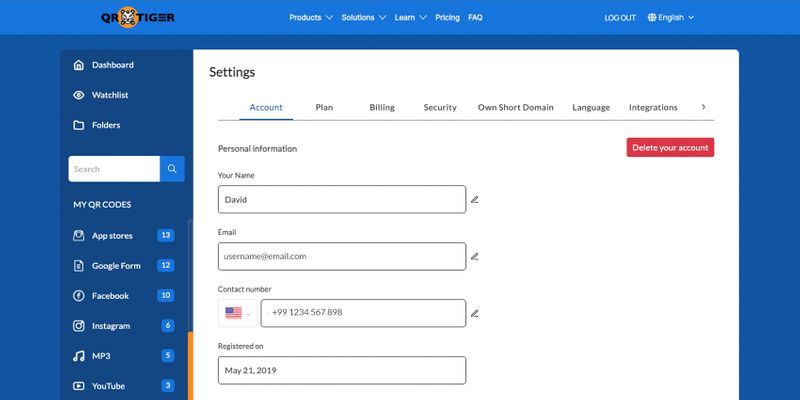
- アカウントのダッシュボードを探索する
ログインすると、ホームページにリダイレクトされます。右上に「マイアカウント」が表示されます。
「マイアカウント」をクリックしてダッシュボードにアクセスします。ダッシュボードは、すべての QR コードを管理するためのコマンド センターとして機能します。
少し時間を取って、ダッシュボードのレイアウトと機能を理解してください。
- アカウント情報にアクセスする
アカウント設定では、ここですべてのアカウント情報を表示できます。
個人情報 (名前、メールアドレス、携帯電話番号) を編集したい場合、またはアカウントを削除したい場合は、アカウント タブ。
- サブスクリプションプラン情報を表示
「設定」に移動し、プラン タブをクリックして、サブスクリプション プランの情報を表示します。
ここでは、現在のサブスクリプション プラン、残りの QR、API キー、残りの API リクエストの数、Google アナリティクスのコードまたはキーを確認できます。
- 請求の詳細と支払いを確認する請求履歴
下 請求する タブで、希望の支払い方法を追加できます。
ここでは、請求の詳細と履歴も確認できます。お支払い情報を変更したい場合は、次のページにアクセスしてください。請求する タブ。
- アカウントのセキュリティを設定する
アカウントのパスワードを変更またはリセットするには、次のサイトにアクセスしてください。安全タブをクリックします。より安全なログイン プロセスのために、2 要素認証をオンにしたり有効にしたりすることもできます。
- 独自の短いドメイン
QR TIGER を使用すると、独自の短いドメインまたは短い QR コード リンクを追加できます。短いドメインを追加すると、デフォルトの QR コード URL: https://qr1.be を置き換えることができます。
下独自の短いドメイン、ドメインを追加して確認するだけです。ここでドメインを追加および削除できます。
ここでファビコンを追加することもできます。
- 言語設定
言語を変更するには、言語 タブ。
希望するダッシュボード インターフェイス言語とスキャン時の QR コード言語を選択します。その後、忘れずに保存してください。
- 統合
QR TIGER アカウントを Canva、HubSpot、Zapier、Monday.com に統合するには、次のリンクにアクセスしてください。統合 タブ。
- メール設定
QR コード データ レポートを電子メールで設定または変更します。メール設定 タブ。無効にすることも、毎月に変更することもできます。
- さまざまな QR コード ソリューションを探索する
QR TIGER は、ファイル QR、vCard QR、マルチ URL QR、ソーシャル メディア用 QR コードなど、幅広い高度な QR コード ソリューションを提供します。
目的や用途に合わせてQRタイプをお選びください。たとえば、QR コードを使用してユーザーを Web サイトに誘導する場合は、URL QR コードを選択します。または、GmailのQRコード ログインを簡単にするためのソリューション。
- ロゴ付きのカスタマイズされたQRコードを作成する
ホームページでは、利用可能なすべての QR コード ソリューションを確認できます。ここでは、完全にカスタマイズされた独自の QR コードを作成できます。
メニューから特定の QR コード タイプまたはソリューションを選択するだけです。手順に従ってください。デモビデオを視聴したり、ブログにアクセスして詳細を学ぶこともできます。



